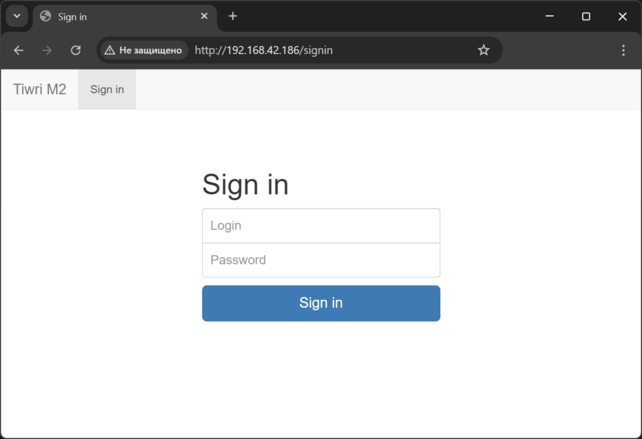Прочие системы виртуализации и общая информация
Основные настройки виртуальной машины
Тип гостевой системы: Linux x64 (Ubuntu 16.04 x64)
Тип BIOS: UEFI
CPU: 2 ядра
Оперативная память: 4 ГБ (4096 МБ)
Контроллер дисков: SCSI или аналогичный по производительности, образы дисков физически должны располагаться на SSD или аналогичных по производительности устройствах
Тип BIOS: UEFI
CPU: 2 ядра
Оперативная память: 4 ГБ (4096 МБ)
Контроллер дисков: SCSI или аналогичный по производительности, образы дисков физически должны располагаться на SSD или аналогичных по производительности устройствах
Сеть: сетевой адаптер любого типа
Виртуальные диски
Для работы сервера требуются три виртуальных диска, образы которых (например, для формата QCOW2 это будут cs-drexplain-disk1-system-uefi.img, cs-drexplain-disk2-collaboration.img и cs-drexplain-disk3-database.img) можно скачать в виде архива на странице https://www.drexplain.ru/download/server/ в разделе Прочие системы виртуализации, выбрав нужный формат. Если ваша система управления виртуальными машинами не умеет работать с образами представленных форматов, вы можете сконвертировать образы в нужный формат, например, с помощью утилиты qemu-img. К виртуальной машине обязательно должны быть подключены все три диска.
Рекомендация, приведенная ниже, не является официальной, а является описанием реальной практики некоторых наших клиентов.
Если ваша организация ограничена в использовании только средой виртуализации VMware, вы можете конвертировать OVA-образ в формат VMware самостоятельно, под свою ответственность.
Для конвертации можно использовать утилиту ovftool: https://developer.broadcom.com/tools/open-virtualization-format-ovf-tool/latest
Пример использования: ovftool.exe --lax your.ova your.vmx
|
Настройка сети и учётных записей пользователей
При первой загрузке система с помощью cloud-init попытается обнаружить конфигурацию машины (обычно это настройки сети и учётные записи пользователей), что может занимать до пяти минут. Если конфигурация обнаружена не будет, то cloud-init попытается выбрать наиболее подходящий сетевой интерфейс и отправит на него DHCP-запрос для получения настроек сети, а также создаст пользователя admin с паролем admin (доступ будет предоставлен как по SSH, так и в локальной/серийной консоли). Если ваша система управления виртуальными машинами позволяет конфигурировать cloud-init, то вы можете настроить параметры учётной записи (пользователь по умолчанию: ubuntu), с помощью которой будет осуществляться доступ к консоли виртуального сервера (рекомендуем настроить публичный ключ для доступа по SSH), а также указать сетевые настройки (например, статический IP-адрес сервера или включить DHCP).
Не рекомендуем настраивать параметры DNS (в терминах cloud-init это dns_nameservers и dns_search), так как это может привести к некорректной работе сервера. Если эти значения требуются или значения по умолчанию не пустые, то укажите вручную пустые значения или, например, пробел.
|
Доступ к веб-панели
После запуска сервера в локальной/серийной через какое-то время (если это первый запуск, то в течение минуты, если корректно настроен cloud-init или в течение пяти минут, если не настроен) должно появиться приглашение для входа, где будет указан IP-адрес сервера.

Этот адрес можно использовать для доступа к веб-панели администрирования сервера, для этого в браузере введите http://192.168.42.186 (используйте IP-адрес своего сервера, рекомендуем при наличии возможности настроить на вашем DNS-сервере домен для доступа к серверу). Логин/пароль веб-панели: admin/admin. Рекомендуем сразу же поменять пароль, нажав на пункт Change admin password.